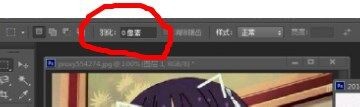1、打开CS6-双击空白处出现对话框(也可以用笨办法从上方工具栏中选择文件-打开)-选中两张图片-打开
2、点击左边工具栏中的矩形工具-上方工具栏会出现羽化值(注:羽化值后面可以输入你想羽化的数值。数值越大羽化程度越大,但是并不代表羽化的越大越好,要选择适合图片的羽化值)
3、根据图片的像素选定相应的羽化值用矩形选区将所要替换的区域选出进行选中
4、点击移动工具把所选区域移动到另一张图片上面,在另一张图片上也可以对所选部分进行移动。将他移动到合适的位置。
5、如果是大小问题可以选中所要改变的区域-ctrl +t然后就可以自由变换大小啦~调整完成后按回车键(Enter)键即可
6、然后再点击工具栏的文件-储存为-jpg格式就大功告成啦~当然你还可以使用其他工具进行一下调整